ps4改dns教程 ps4怎么改dns方法流程
- 时间:2017-02-13 14:27
- 来源:下载吧
- 编辑:sivan
其实现在PS4玩家用默认DNS就行,改DNS的用处已经不大了,因为出口宽带太小。全默认就可以了,不用改DNS了。为啥没必要改了?因为固件更新了。但是遇到有时候连不上无法连接网络的问题,还是可以改一下DNS死马当活马医的。顺便重启机器、重启路由器、重启网络。修改电信路由器都试一下总能解决。
ps4怎么改dns方法流程:
第一步、打开进入PS4之后,进入设定;
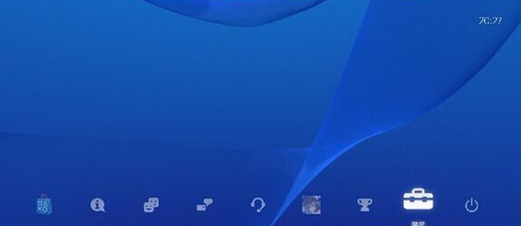
第二步、选择网络

第三步、选择设定互联网连接,(如果你是繁体中文语言,选择设定网际网路链接)

第四步、连接方式的话自己在用那个就选那个,这里以选择有线为例,无线的设置方法在选择完网络之后和有线的一样。
选择“使用LAN连接线”。
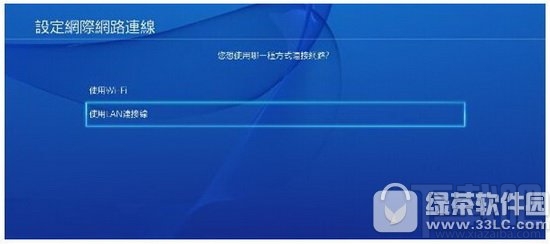
如果玩家是200M以上的光纤,那么可以直接插网线使用PS4,否则的话,用无线wifi就足够了,方便简单。
第五步、选择定制-自动(繁体中文,选择“自订”)
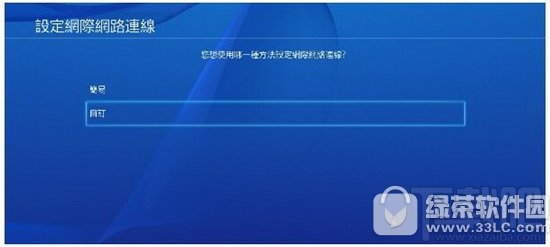
第六步、DHCP Host名-不指定,繁体中文一样不改直接确定即可
DNS设定,到DNS设定这一项时,现在可以选择默认了。
但是这篇教程是讲怎么改DNS,此处玩家选择“不指定-手动”,然后输入你需要的DNS地址。
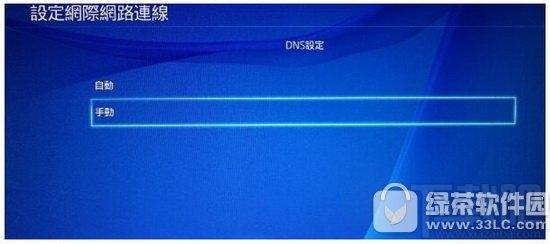
以韩国的DNS为例,设定玩之后是这样:
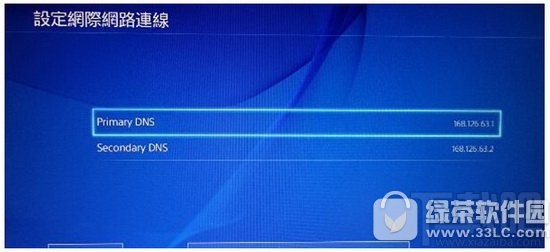
第七步、设定完之后点击继续,
MTU设置-自动
Proxy服务器-不使用

之后一路确定默认即可。
第八步、最后测试网络!完成。

以上就是ps4改dns教程和ps4怎么改dns方法流程的全部内容了,希望对各位主机玩家有所帮助。
- ps4改了dns总是互联网连接失败 ps4改dns提示网络失败解决方法
- 鼠标自动移动的处理方法
- 天玑1000和天玑800哪款好?天玑1000和天玑800相当于骁龙多少
- 低配版Air2怎么样?小米蓝牙耳机Air2 SE详细评测
- 谷歌PixelBuds2和AirPods哪个好?PixelBuds2和AirPods区别对比
- 小天才电话手表怎么解绑?小天才手表解除绑定的技巧
- OPPO Watch手表录音功能怎么用? OPPO手表录音功能的使用方法
- OPPO Watch手表可以付款吗?OPPO手表支付功能的用法
- Switch游戏可以转移到SD卡上吗?NS游戏迁移到内存卡方法
- 一加Bullets Wireless Z无线耳机怎么样?Bullets Wireless Z耳机配置介绍
- OPPO Watch手表如何打电话?OPPO手表打电话的方法
- PS5手柄DualSense与PS4手柄DualShock有什么区别?
最近更新
-
 淘宝怎么用微信支付
淘宝怎么用微信支付
淘宝微信支付怎么开通?9月5日淘宝公示与微信
- 2 手机上怎么查法定退休时间 09-13
- 3 怎么查自己的法定退休年龄 09-13
- 4 小红书宠物小伙伴怎么挖宝 09-04
- 5 小红书AI宠物怎么养 09-04
- 6 网易云音乐补偿7天会员怎么领 08-21
人气排行
-
 最新显卡天梯图2018 2018年12月显卡天梯图
最新显卡天梯图2018 2018年12月显卡天梯图
下载吧小编为大家带来新的显卡天梯图(最新版)。我们知道显卡天
-
 最新CPU天梯图2018 2018年11月CPU天梯图
最新CPU天梯图2018 2018年11月CPU天梯图
下载吧小编为大家带来的CPU天梯图(最新版)。我们知道CPU天梯图
-
 笔记本显卡天梯图 2018年3月笔记本显卡天梯图
笔记本显卡天梯图 2018年3月笔记本显卡天梯图
下载吧每月为大家带来的笔记本显卡天梯图,目前更新到2017年6月。
-
 10秒破解某TP-Link路由器后台管理员密码
10秒破解某TP-Link路由器后台管理员密码
TP-Link新出的路由器要想登录管理后台,就必须得知道路由器主人初
-
 电脑插上耳机没声音怎么办?电脑耳机没声音怎么设置?
电脑插上耳机没声音怎么办?电脑耳机没声音怎么设置?
电脑插上耳机没声音怎么办?电脑耳机没声音怎么设置?有时候我们在
-
 电脑处理器天梯图2018,桌面级2018CPU天梯图
电脑处理器天梯图2018,桌面级2018CPU天梯图
2018年电脑处理器天梯图,是桌面级CPU天梯图。想买新笔记本和电脑
-
 tplogin.cn打不开解决教程
tplogin.cn打不开解决教程
TP-Link路由器的管理后台登录界面地址已经由原来的192.168.1.1变
-
 win7系统插入耳机后没声音怎么办 耳机插入电脑后没声音解决方法
win7系统插入耳机后没声音怎么办 耳机插入电脑后没声音解决方法
电脑插入耳机却没有声音,这对于我们平时用电脑听音乐很不方便。
-
 9月显卡天梯图2017 桌面级显卡天梯图
9月显卡天梯图2017 桌面级显卡天梯图
9月显卡天梯图2017桌面级显卡天梯图。9月是开学季,准备上大学的
-
 360随身wifi一直卡在“开启中”怎么办 360随身wifi在开启中解决方法
360随身wifi一直卡在“开启中”怎么办 360随身wifi在开启中解决方法
360随身wifi推出后一直深受大家的喜爱,信号强,把360随身wifi插
